2022-05-05 10:43:21 • Filed to: Modifier le PDF • Proven solutions
Si vous avez créé de nombreux documents en format de fichier PDF, vous voudrez peut-être l'option de diriger les lecteurs sur certaines pages et textes ou de marquer les pages afin de les trouver facilement. Dans ce cas, vous pouvez ajouter des signets au PDF pour marquer une page ou une section spécifique dans un document PDF. La fonction Marque-page est similaire à la table des matières dans un fichier PDF, elle vous permet de localiser une page spécifique ou même une section d'une page. Nous souhaitons vous montrer ici comment ajouter des signets PDF sur Mac ou Windows.
PDFelement Pro édite, met en formats et ajoute des signets, des filigranes, des textes et des images à un fichier PDF. Avec son aide, vous pourrez ajouter des signets au PDF sur votre Mac sans tracas. Sa fonction de Marque-page vous permet de donner au lecteur et à vous-même la possibilité de localiser rapidement les informations qui pourraient autrement être manquées. Vous avez également la possibilité de renommer le signet, qui sera affiché sur la barre latérale pour un accès facile, afin de fournir une direction supplémentaire pour vous ou pour le lecteur.
Pourquoi choisir ce PDF Editor:
Le tutoriel ci-dessous fournira un guide étape par étape pour ajouter un signet à un document PDF sur Mac. Pour les utilisateurs de Mac, vous pouvez suivre ces étapes, même si vous utilisez le plus récent OS X 10.14 Mojave.
Tout d'abord, téléchargez gratuitement et installez-le sur votre Mac. Après avoir lancé le programme d'édition iSkysoft PDF, chargez le fichier PDF auquel vous souhaitez ajouter des signets en cliquant sur le bouton "Ouvrir le fichier".

Allez à la page ou au texte sur le quel vous souhaitez ajouter le signet et contrôle-cliquez, puis sélectionnez "Ajouter un signet". Maintenant, la page ou la section marquée doit être facilement trouvée la prochaine fois qu'elle est ouverte en PDF sur un ordinateur utilisant Mac OS X.
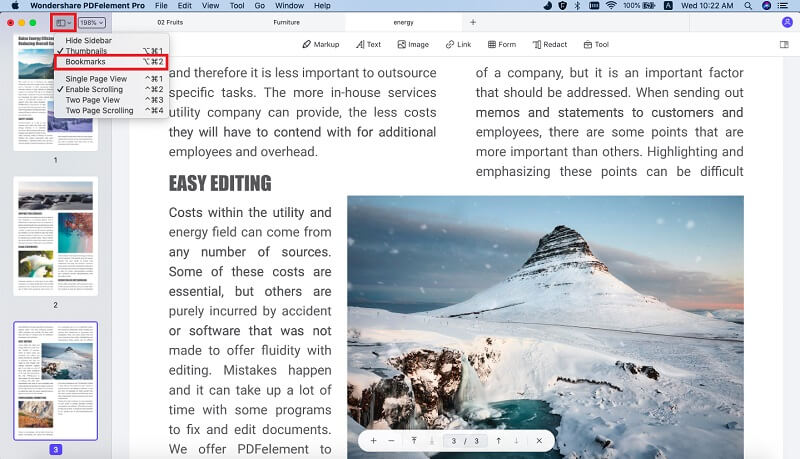
Vous verrez qu'il existe également une option pour effacer ou supprimer des signets de votre fichier PDF dans Mac rapidement et facilement.
Pour les utilisateurs de Windows, vous pouvez également ajouter facilement des signets au PDF en utilisant PDFelement Pro. Cet éditeur PDF de Windows n'est pas seulement un excellent programme d'édition PDF, mais aussi un outil très puissant qui vous permettra de créer efficacement des signets en format PDF.
Voyons ci-dessous des guides étape par étape sur la façon de créer des signets en PDF sur Windows.
Lorsque vous avez installé l'éditeur sur votre PC Windows, exécutez le programme. Ensuite, cliquez sur l'onglet "Ouvrir" dans l'interface principale et importez à l'éditeur le fichier PDF que vous souhaitez .

Allez à la page ou au texte sur lequel vous souhaitez ajouter un signet et cliquez sur l'onglet "Sélectionner" dans la barre d'outils supérieure et sélectionnez l'option "Marque-page". Maintenant, vous pouvez ajouter des signets sur n'importe quelle section de votre fichier PDF.
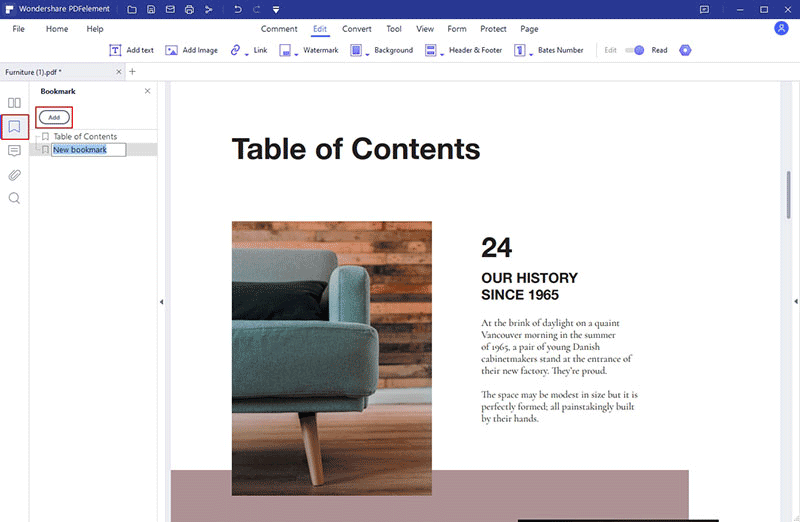
Pour plus de commodité, renommez le signet afin que pour la prochaine fois vous pourrez facilement trouver la page ou le texte. Pour ce faire, cliquez avec le bouton droit de la souris sur votre icône de signet et sélectionnez "Renommer Signet" pour entrer un nom.
Célia Borra
staff Editor